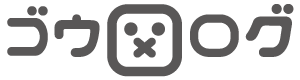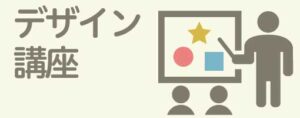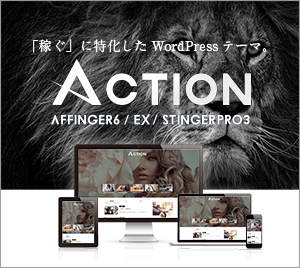
今回は有料テーマの中でも人気の「AFFINGER6(アフィンガー6)」のインストール方法と特徴をご紹介します。
テーマを購入する前に実際どうなの?使えるの?など疑問や不安にお答えします。このブログもAFFINGER6で運営しているので、実際のリアルなレビューをデメリットも含めてご紹介します。
この記事ではAFFINGER6を購入する前の参考として図解入りでわかりやすく解説します。
AFFINGER6の特徴
AFFINGER6の特徴をまとめると以下の通りです。
| 名称 | AFFINGER6(ACTION) |
| 事業者 | 株式会社オンスピード |
| 価格 | 14,800円(税込) |
ポイント
- 著名人や有名ブロガーが愛用している
- SEOに強く設定かんたん
- デザイン幅が広い
- 複数サイトで使用できる
- 機能が多い(レスポンシブデザインやAMPなど)
AFFINGER6の特徴をまとめると「万能型テーマ」といえます。SEO対策、デザイン、カスタム機能など全方面で満足度が高いテーマです。
金額は14,800円(税込)と中価格(有料テーマが7千円~3万円)ですが、金額以上の成果が出せます。実際に他テーマからAFFINGERに変更してアクセスが大幅アップできました。
こんな方におすすめ
●総合力(SEO、デザイン、機能)を求める方
●htmlやCSS知識がなくても、充実したサイトを作りたい方
●複数のサイトを運営したい方
それでは各特徴をご紹介します。
著名人や有名ブロガーが愛用している
AFFINGERの実力は多くの著名人や有名ブロガーさんでの採用実績が証明しています。公式サイト→ブログ・サイトイト紹介
あの超論理的なDaiGoさんも採用ということからも、テーマの実力がわかる事例です。これらの事実からも、AFFINGERは実績があるテーマと言えます。
SEOに強い
私以外にもAFFINGERに変えてアクセスアップしたという事例がWebサイトで数多く紹介されていることから、SEOに強いテーマと言われています。またGoogleアナリティクスやアドセンス連携、広告コード設置などの設定がテーマによっては手間と時間がかかる場合があります。しかしAFFINGERならHTMLやCSSの知識がなくても、かんたん設定できます。
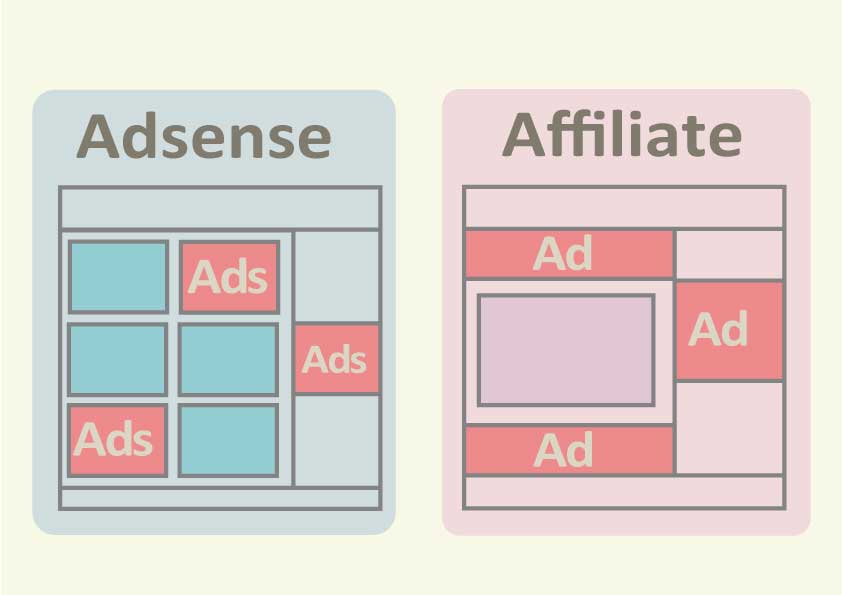
デザイン幅が広い
AFFINGERなら初心者でも、HTMLやCSSの知識が無くても安心です。企業向けの信頼感あるビジネス系から、学校などの教育機関、手作り感ある個人ブログ系デザインまで幅広くかんたんにカスタマイズすることができます。
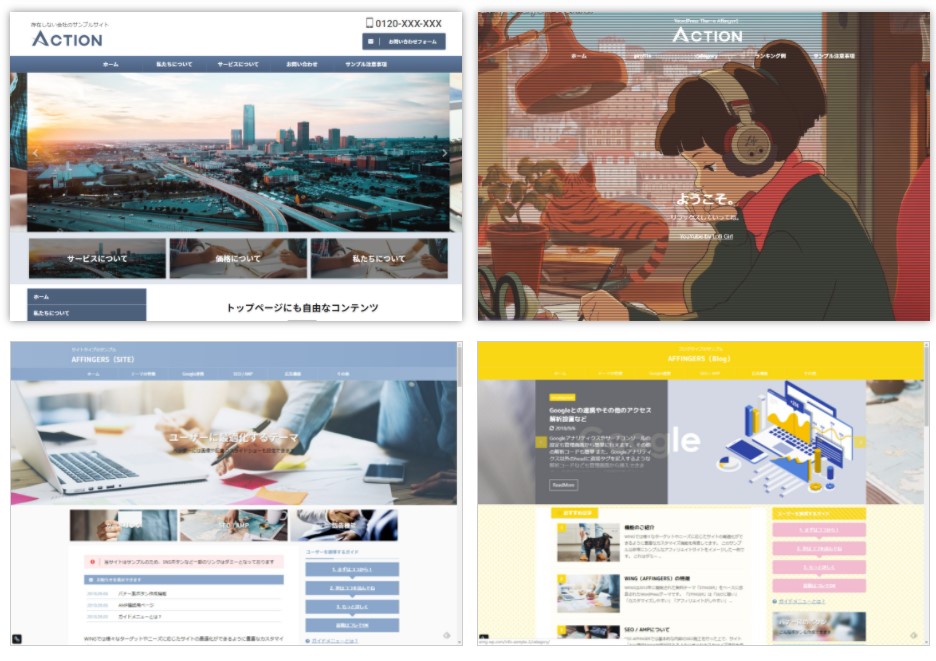
下図のように「ビジネス」や「フラットシンプル」「キューティ」「ナチュラル」「可愛い」など、カラーとデザインの組み合わせで多数のパターンが選べます。
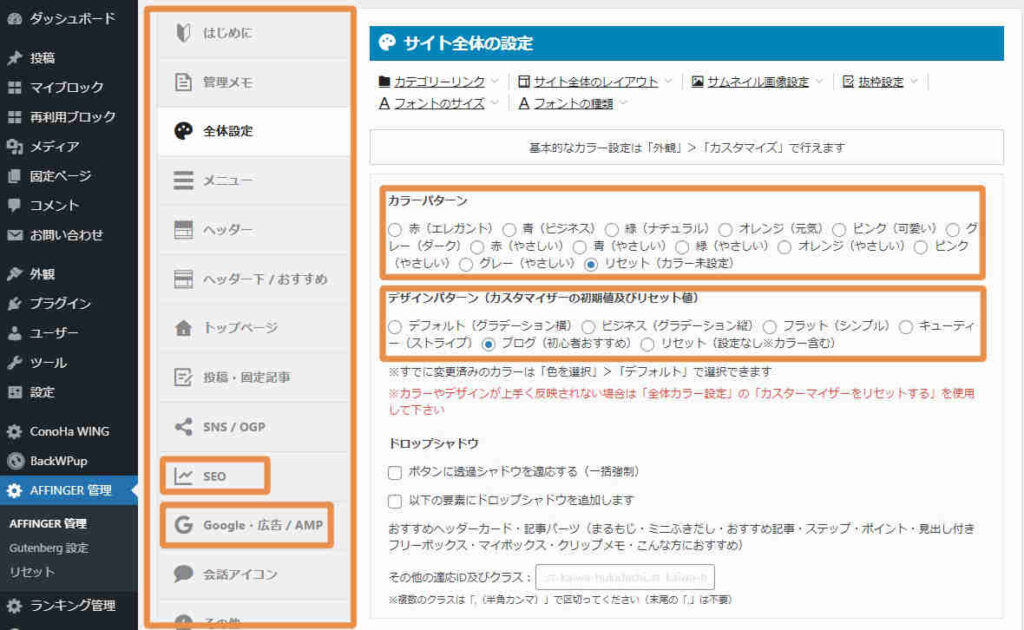
また下図のような記事の装飾パーツも数多く用意されています。スライドショーや装飾は、作るのも非常に手間と時間がかかるので、その分を記事の執筆時間に充てることができます。
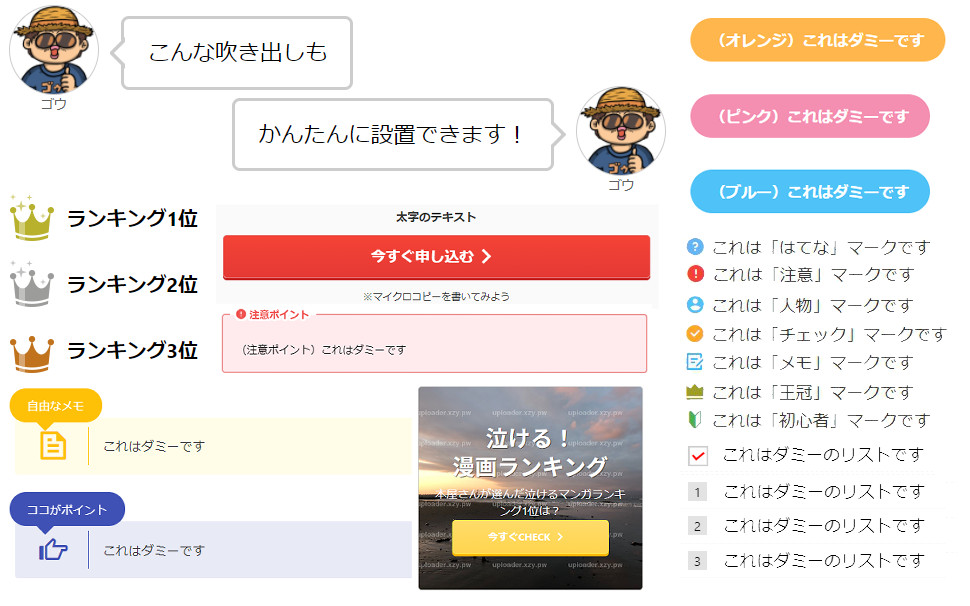
複数サイトで使用できる

AFFINGERは1回購入すれば、複数のサイトで使うことができます。制限のある有料テーマがある中で、AFFINGERならサイトやブログを自由に増やすことができるので、将来の拡張を考えても非常におすすめのテーマといえます。
機能が多い(レスポンシブデザインやAMP化)
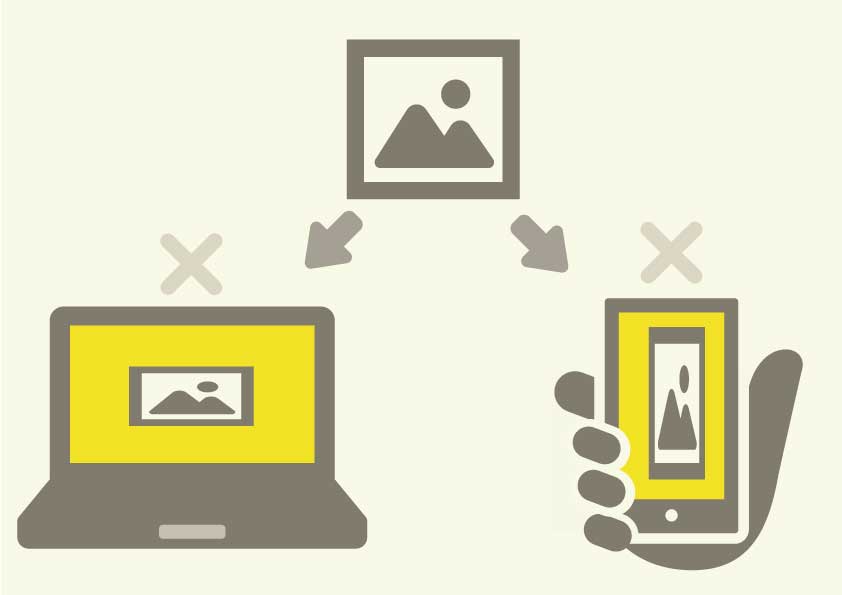
AFFINGERにはレスポンシブデザイン(PCやスマホでも最適に表示させる)や、AMP化(スマホなどモバイルでも高速表示できる)にも対応しています。読者は表示に数秒でも時間がかかるとサイトから離脱するので、表示の最適化や表示スピード、内部リンクの最適化など、SEO対策の上でも十分な機能が搭載されています。
またAFFINGERには専用のエディター(編集)機能があるので、HTMLやCSSなどのコードがなくても簡単に吹き出しやナンバリングなど装飾ができます。SEO対策(検索結果で上位に表示させる対策)に重要な以下項目があります。
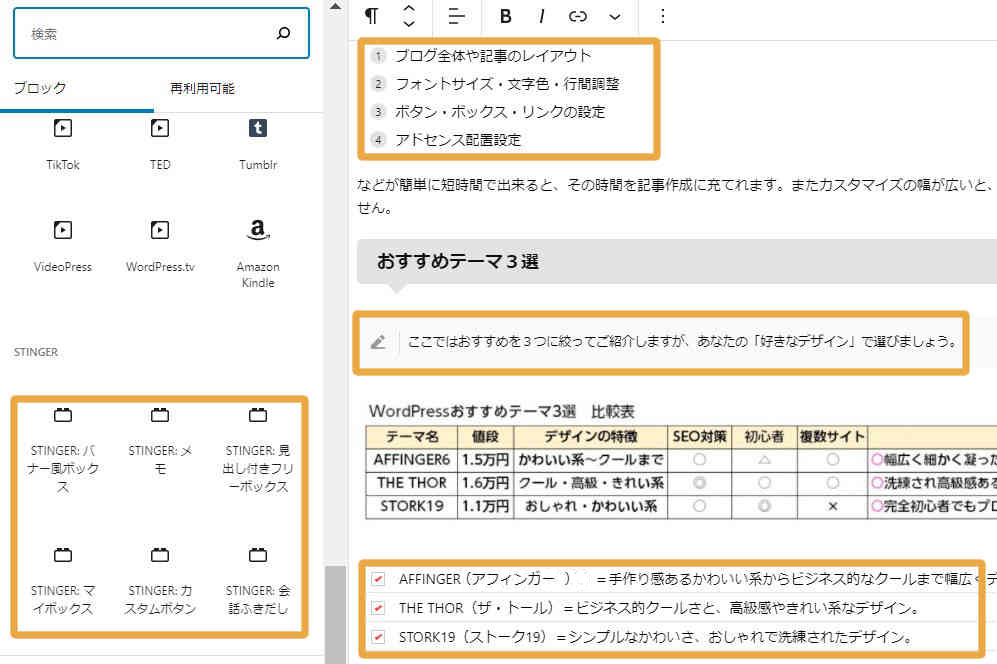
デメリット
実際に使っていて不自由な点やデメリットに感じることはないのですが、強いて言うなら2点でしょうか?
- デザイン幅が広すぎる
- マニュアルがわかりにくい
じつは「選択」には非常に多くのエネルギーを消耗するので、あまり選択肢が多すぎると悩み疲れてしまい、最初にハッキリ決めないまま進めた結果、途中でコロコロ変える羽目になってしまいます。そこで・・・
ココがポイント
テーマカラーを決める
色は印象の7割を占めると言われます。またジャンルやカテゴリーらしいカラーがあるので「1色だけ」先にテーマカラーを決めてください。
AFFINGER6の購入方法
AFFINGER(アフィンガー)の導入方法は下記のフローになります。
- AFFINGER6を購入
- AFFINGER6をダウンロード
- 親テーマ → 子テーマ の順番でインストール
まずはAFFINGER公式サイトにアクセスします →AFFINGER6
少し下にスクロールして「ご購入はこちら」をクリックしてください。
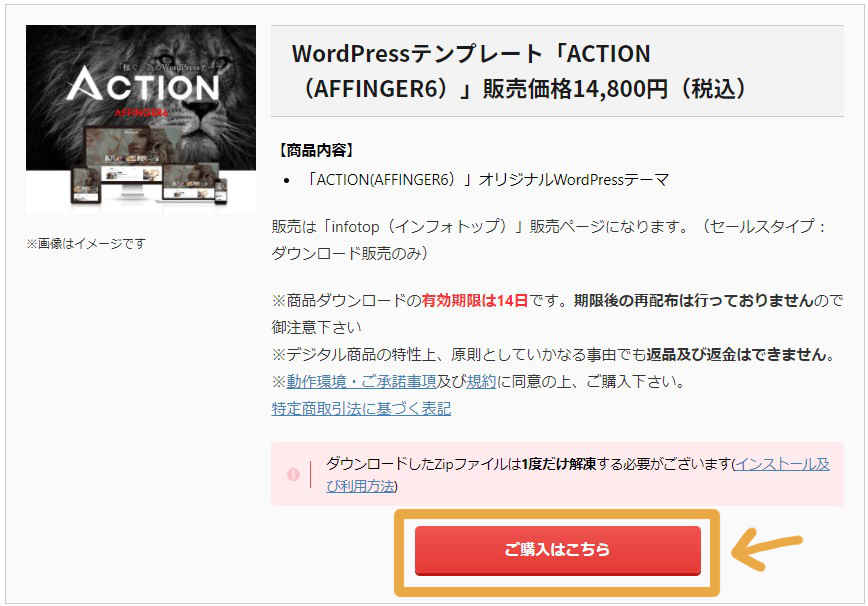
下図の画面になるので、「初めての方はインフォトップをご利用の方はこちら」をクリックしてください。
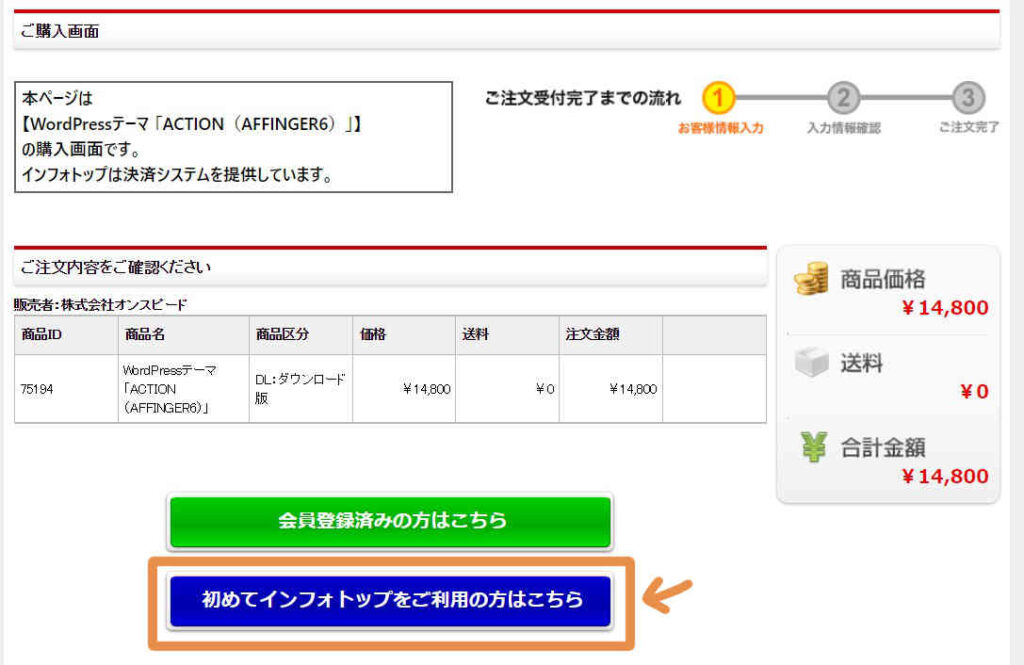
次に「お客さま情報」を入力してください。
支払い方法は「クレジットカード」をおすすめします。※銀行振込は振込手数料がかかります。
「注文内容を確認」をクリックしてください。
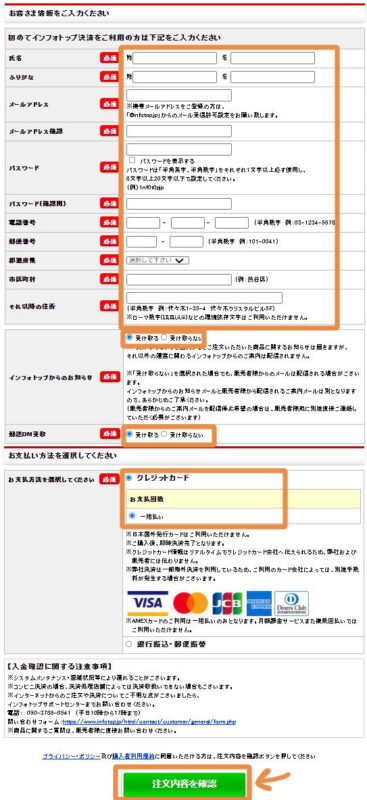
下図の購入画面で「利用規約に同意し注文する」をクリックします。
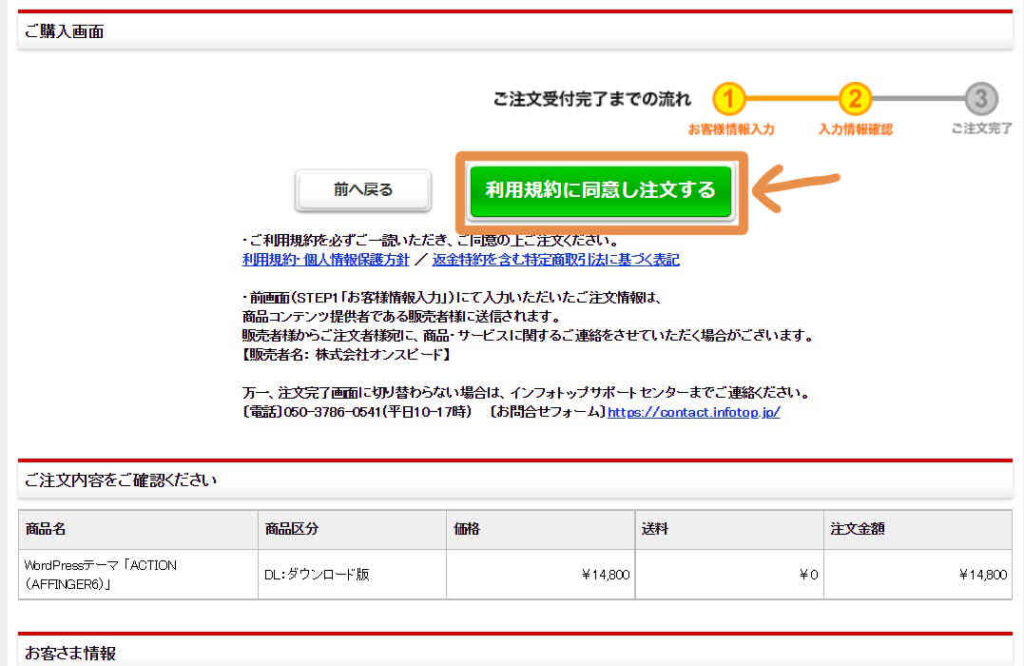
クレジットカードの情報を入力して「決済実行」で注文が完了します。
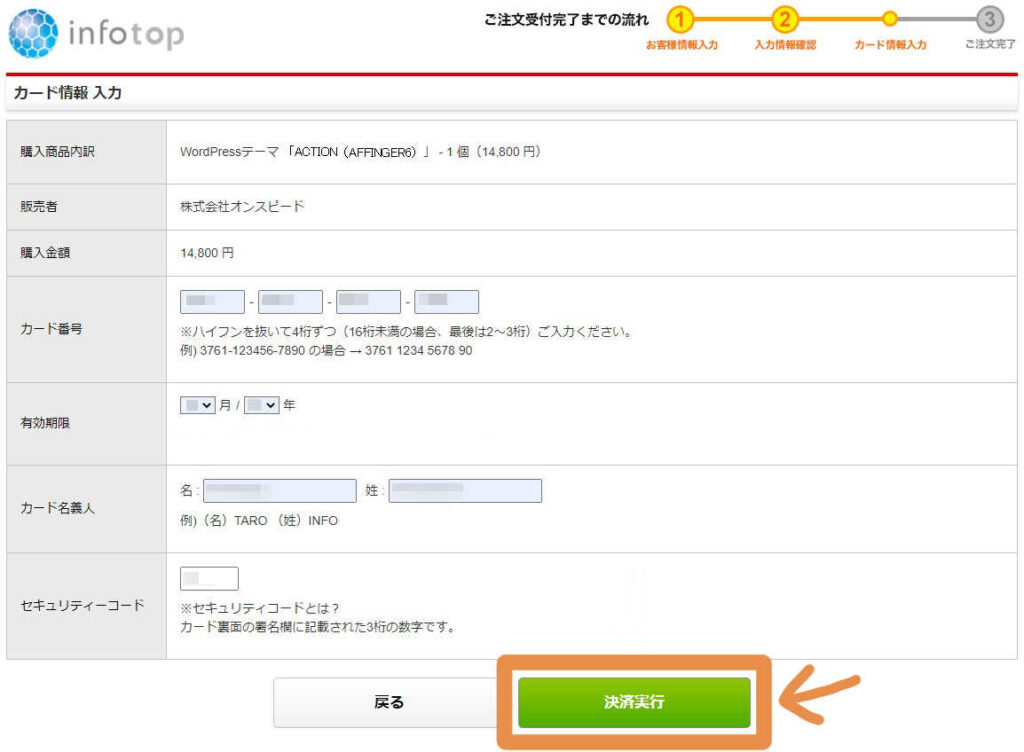
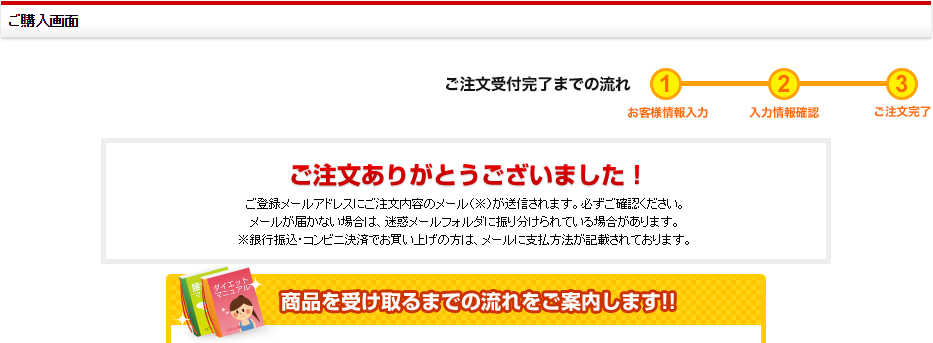
注文が完了すると登録アドレスにメールが届くので「購入者マイページ」に記載のURLをクリックしてログインしてください。
またはインフォトップにアクセス→インフォトップ公式ページ
トップページで購入者ログインをクリックしてログインをしてください。
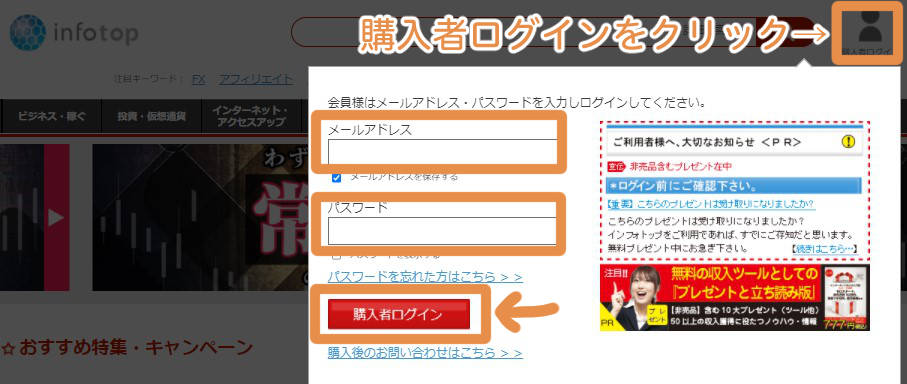
下図の画面になるので「注文履歴ダウンロード」クリックしてください。
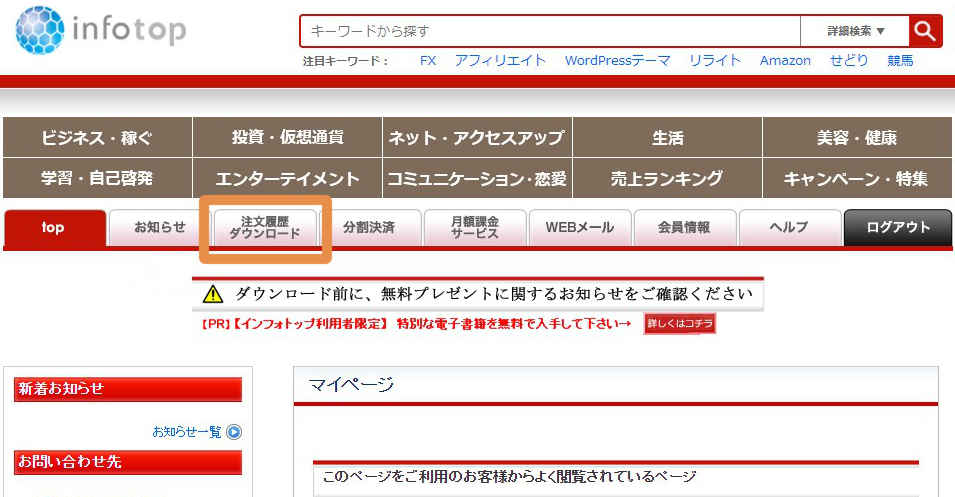
下図のダウンロードをクリックしてください。
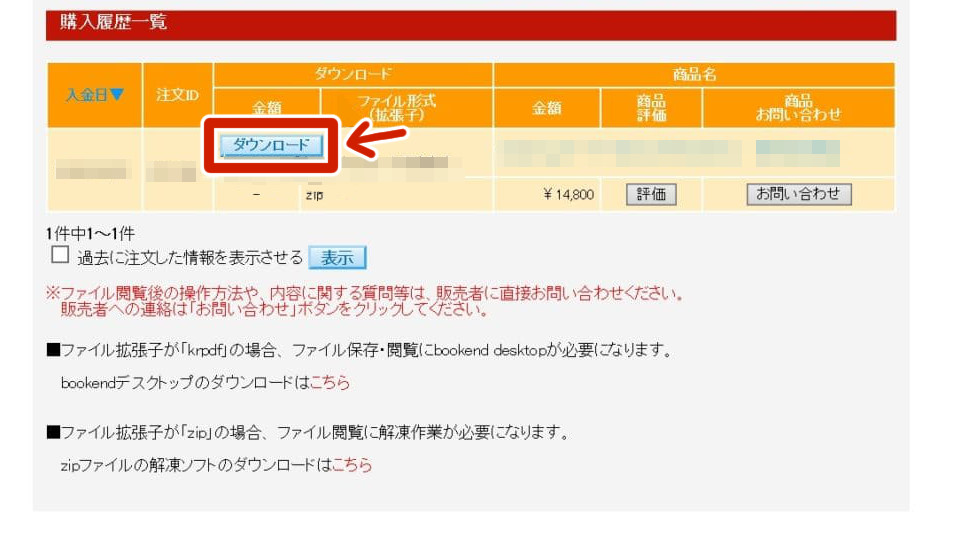
※ダウンロードの期限があります!14日以内なので忘れずダウンロードしましょう。
(※アップデート版はいつでもダウンロードできます)
するとZIPファイルがダウンロードされるので、一度解凍してください。
解凍すると下図のようにファイルが格納されています。
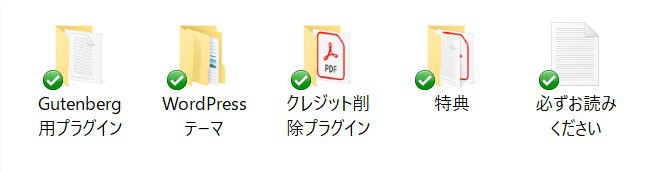
インストール方法
次にテーマを順番にインストールします。
ポイント
・「親テーマ」→「子テーマ」の順でインストールします。
・「子テーマ」のみ有効化します。
WordPressの管理画面で左側メニュー「外観」→「テーマ」をクリックしてください。
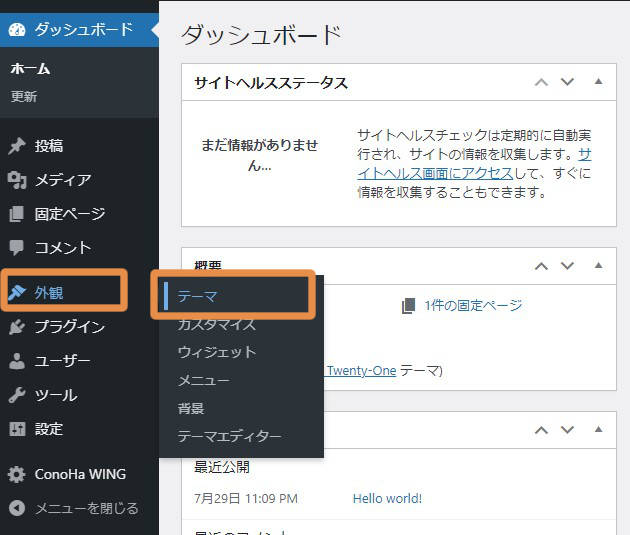
下図画面の左上部にある「新規追加」をクリックして、
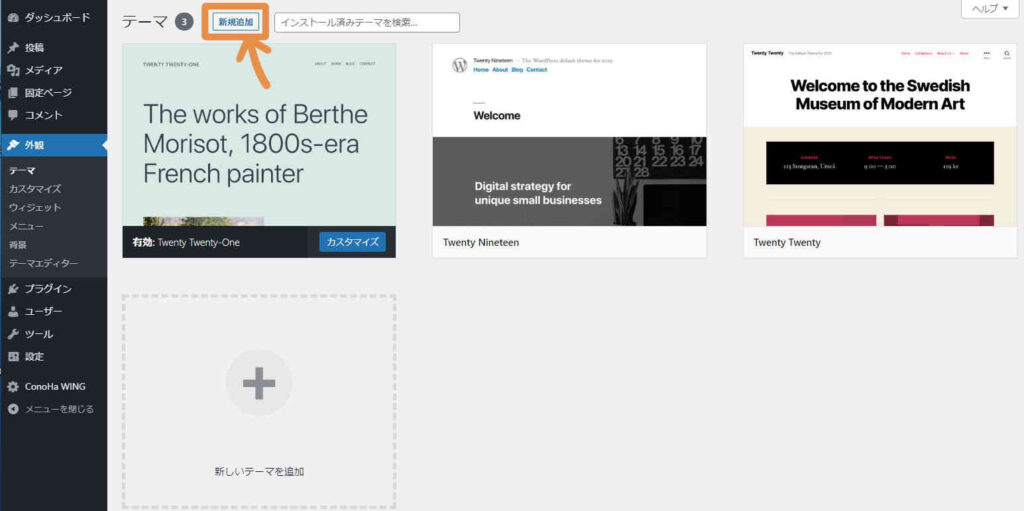
「テーマのアップロード」をクリックしてください。
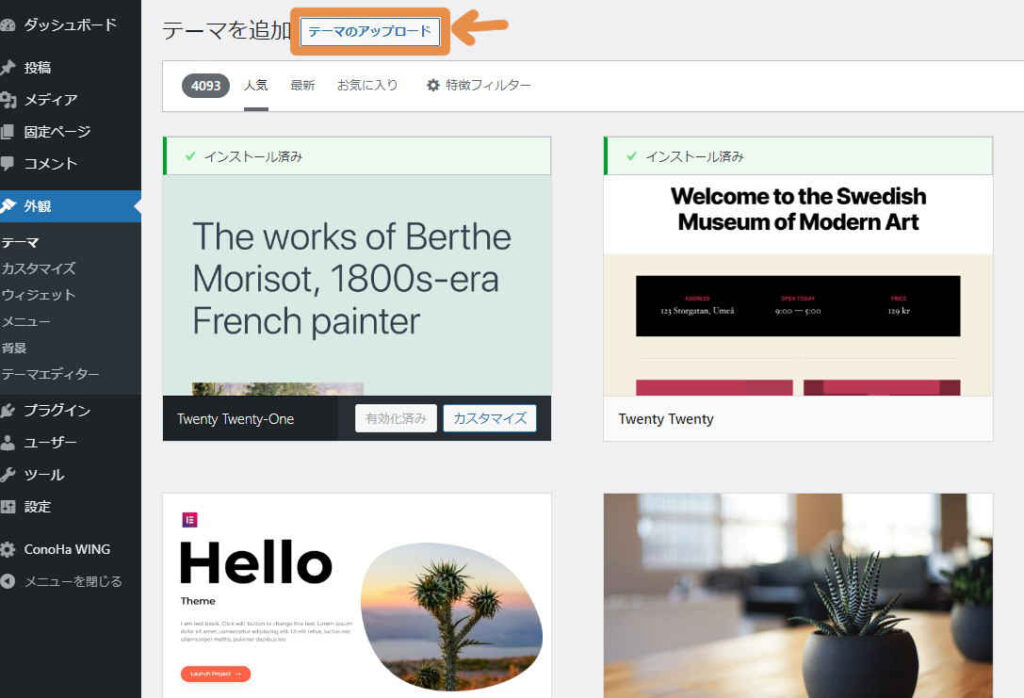
「親テーマ」からインストールします。
「ファイルを選択」をクリックして、先ほどダウンロードした「affinger」ファイルを選択して「今すぐインストール」をクリックしてください。
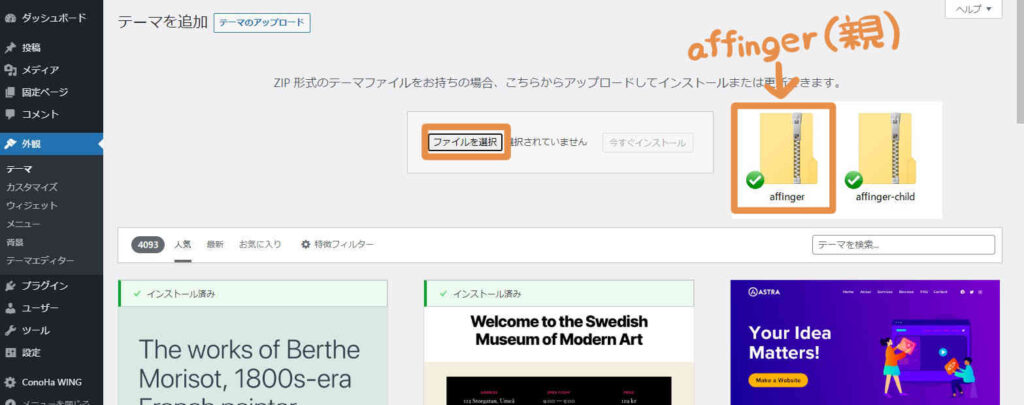
インストールされると下図画面になるので「テーマページへ移動」で戻って、続けて「子テーマ」をインストールします。
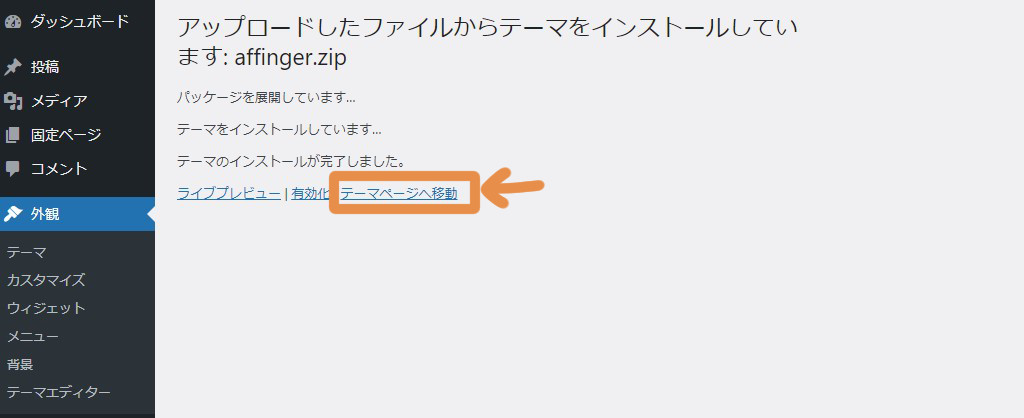
今後は「子テーマ」です。「affinger-child」ファイルを選択してインストールしてください。
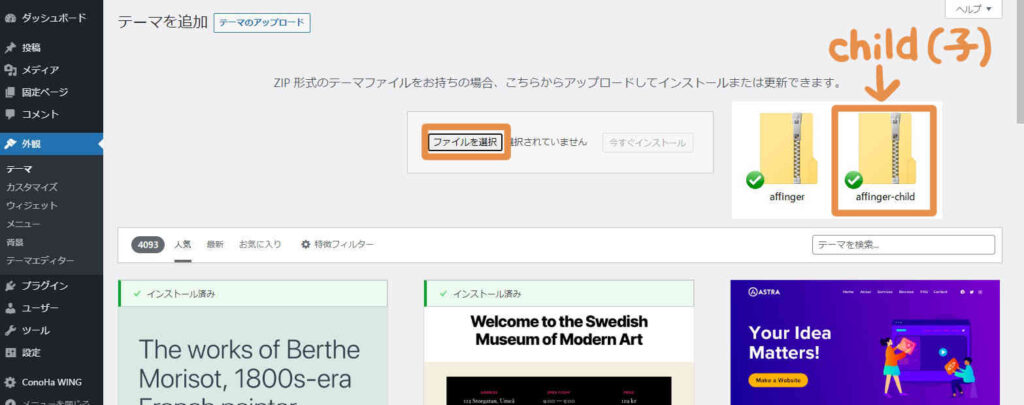
これで「親テーマ」と「子テーマ」がインストールできたので、「affinger-child」の「有効化」をクリックして完了です。
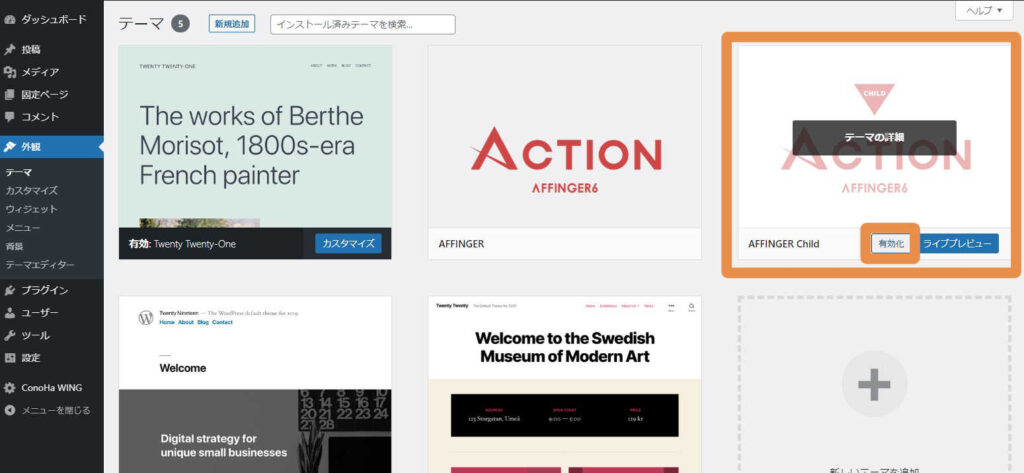
以上でAFFINGER6が無事インストールできました!お疲れ様でした。
まとめ
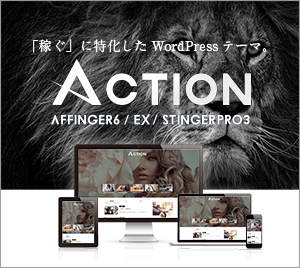
AFFINGERは多くの著名人や有名ブロガーさん、特に超論理的なDaiGoさんも採用していることからも実力が実証されています。「万能型テーマ」といわれ、SEO対策、デザイン、機能など全般的に評価が高いテーマです。金額は14,800円(税込)と中価格(有料テーマが7千円~3万円)ですが、実際にAFFINGERに変えてアクセスアップした事例も多く、SEOに強いテーマと言われます。またGoogleアナリティクスやアドセンス連携、広告コード設置も、HTMLやCSSの知識がなくてもかんたん設定できます。
もし色んなテーマで迷われれいたら、一番におすすめできるテーマなので、安心して導入してください。
※AFFINGER6→公式サイト